GPU-Z

GPU-Z è probabilmente lo strumento più noto per monitorare la tua scheda grafica. È anche uno dei più vecchi, quindi non è strano che le persone siano inclini a usarlo al posto delle soluzioni alternative. GPU-Z è uno strumento semplicistico che offre dettagli completi della tua GPU. Copre solo le informazioni sulla scheda video, ma puoi sempre scaricare CPU-Z per ulteriori informazioni sulla tua CPU. Inoltre, è strettamente sviluppato per il monitoraggio, quindi non sarai in grado di apportare modifiche o overcloccare la tua grafica.
Supporta tutte le schede disponibili e le letture dei sensori, quindi puoi usarlo per Nvidia , AMD o Intel. Inoltre, puoi scegliere tra portatile e versione installabile.
Nell’interfaccia ordinata, puoi trovare più informazioni sulla tua GPU, e queste sono alcune di esse:
- Nome
- Produzione
- Memoria GPU
- Data di rilascio
- GPU Clock con valori standard e overcloccati.
- Versione del BIOS della GPU
- Interfaccia BUS
- Temperatura GPU
- Voltaggio
- Velocità della ventola
- e molti altri.
Oltre a quelli, racchiude la funzione di screenshot se hai bisogno di condividere le letture con qualcun altro. Inoltre, puoi eseguire il backup del BIOS della GPU che può tornare utile in alcune occasioni. Cos’altro puoi aspettarti dal programma gratuito e leggero?
Puoi ottenere GPU-Z gratuitamente seguendo questo link .
HWiNFO
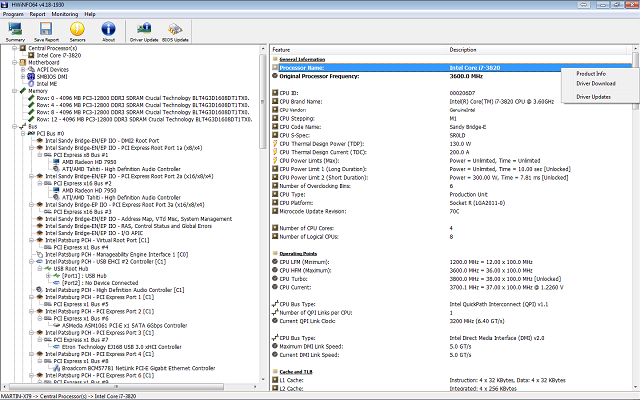
Mentre GPU-Z è creato esclusivamente per il monitoraggio della GPU, HWiNFO (Hardware Information) è uno strumento completo che copre tutte le informazioni sull’hardware di cui avrai mai bisogno. Se sei dell’umore giusto per uno strumento che è il tuttofare invece di pochi strumenti individuali, non cercare oltre. HWiNFO è probabilmente lo strumento di monitoraggio hardware completo come vengono. Gli utenti avanzati prosperano di più nei suoi dintorni, ma anche i neofiti dovrebbero avere vita facile.
Supporta tutte le GPU e schede madri conosciute e funziona su architetture sia a 32 bit che a 64 bit. Tuttavia, l’installazione è obbligatoria.
Con la funzione System Health Monitoring, puoi tenere traccia del comportamento di varie parti hardware, mentre la funzione Reporting and Alerting ti informerà se qualcosa va storto mentre il programma funziona in background.
L’interfaccia è abbastanza ben progettata e il suo miglior vantaggio è la tabella personalizzabile che ti consente di scegliere le preferenze individuali. In questo caso, puoi ottimizzarlo solo per il monitoraggio della GPU. In questo modo avrai sempre tutte le informazioni sulla tua GPU. Inoltre, è possibile scaricare vari add-on per ampliare la già formidabile base.
Puoi scaricare HWiNFO qui gratuitamente.
Speccy
Suggerimento dell’esperto: alcuni problemi del PC sono difficili da affrontare, soprattutto quando si tratta di repository danneggiati o file Windows mancanti. Se hai problemi a correggere un errore, il tuo sistema potrebbe essere parzialmente danneggiato. Ti consigliamo di installare Restoro, uno strumento che eseguirà la scansione della tua macchina e identificherà qual è l’errore.
Fare clic qui per scaricare e avviare la riparazione.

Di piccole dimensioni ma uno strumento potente e ben progettato. Con l’interfaccia simile a Windows e il pacchetto di funzionalità, è un ottimo strumento per le operazioni di monitoraggio essenziali. Come HWiNFO, copre tutti i componenti hardware e tiene traccia delle modifiche al software. Un problema è che la distinzione tra versione premium e freeware è troppo ampia. Quindi, affinché questo straordinario piccolo strumento assomigli a HWiNFO dal punto di vista funzionale, dovrai pagare. Tuttavia, dovrebbe comunque soddisfare le tue esigenze di base quando si tratta di informazioni sulla GPU.
Supporta tutte le GPU a cui puoi pensare, comprese le letture dei sensori delle moderne schede madri. Ti consigliamo di provare questo strumento se sei interessato al design e alla semplicità più che alla pletora di funzionalità e alle informazioni un po’ disordinate.
Puoi scaricare Speccy qui .
Astra32
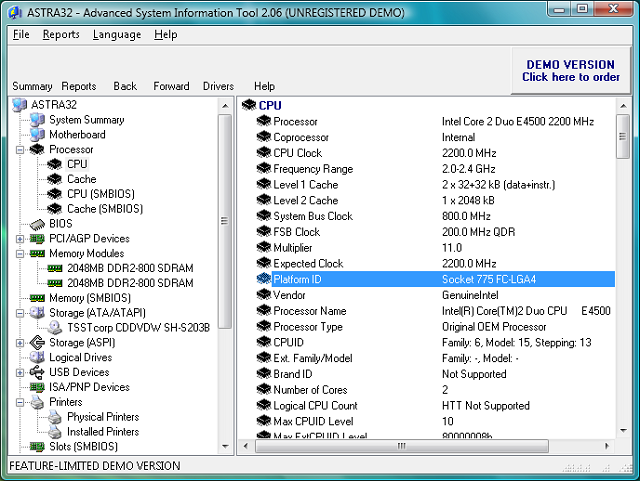
Un altro strumento di monitoraggio avanzato abbastanza popolare che è nel mezzo quando si tratta di rapporto funzionalità-semplicità. Ti fornisce tutte le informazioni di cui hai bisogno, ma non è così completo e dettagliato come HWiNFO o GPU-Z, almeno rigorosamente nel reparto GPU. Tuttavia, Astra32 dovrebbe essere sufficiente per portare a termine il lavoro. Con le letture di monitoraggio in tempo reale e le informazioni pertinenti, gli utenti dovrebbero avere un facile monitoraggio del comportamento del PC a tutto tondo.
Supporta ogni GPU o scheda madre disponibile, come previsto. Quindi, perché dovresti usare Astra32 invece di GPU-Z o HWiNFO? Bene, ha alcuni strumenti interessanti che possono rivelarsi utili in vari scenari. A partire da HDD Diagnostics e arrivando a uno strumento di risoluzione dei problemi dei driver piuttosto ingegnoso. Inoltre, è disponibile sia nella versione di installazione che in quella portatile.
Se sei curioso di provarlo, Astra32 può essere trovato e scaricato qui .
EVGA Precision X

Tutti gli strumenti precedentemente elencati supportano tutte o almeno la maggior parte delle GPU che incontrerai mai. Tuttavia, EVGA Precision X è uno strumento d’élite sviluppato esclusivamente per le GPU Nvidia. È sottovalutare dire che questo è solo uno strumento di monitoraggio. EVGA è uno strumento premium che copre tutto ciò che avrai bisogno di sapere sulla tua GPU Nvidia. Inoltre, con il suo design futuristico, avrai l’impressione di essere più un pilota di una corazzata simile a Star Wars che un semplice giocatore.
Overclocking, monitoraggio, scansione avanzata per frequenza e tensione ottimali e molto altro ancora. Tuttavia, per ottenere questo strumento, avrai bisogno dell’appartenenza e delle variazioni della GPU GTX prodotte da EVGA. Questo può essere un rompicapo per molti utenti, ma se sei disposto ad assumere il pieno controllo, questa potrebbe essere un’ottima offerta.
Puoi trovare maggiori dettagli sullo strumento EVGA Precision, su questo link .
Dovrebbe essere la fine della lista. Non dimenticare che ATI Catalyst o Nvidia Control Center possono essere sufficienti se desideri conoscere le informazioni elementari sulla tua GPU. Ma si consiglia di usarli in combinazione con uno degli strumenti sopra menzionati per una migliore comprensione e letture più dettagliate.
Quale strumento usi per controllare le informazioni sulla scheda video? Non dimenticare di dircelo nella sezione commenti qui sotto.

Utilissima pagina, sito ben strutturato, di facile lettura.Si trova di tutto.. Complimenti